Loadrunner 性能测试服务器监控指标
LoadRunner性能测试分析

1 衡量web 性能的基本指标(1)响应时间:响应时间=网络响应时间+应用程序响应时间,反映完成某个业务所需要的时间,响应时间通常随负载的增加而增加。
响应时间的单位一般为“秒”或者“毫秒”。
(2)吞吐量:反应系统处理能力指标,随着负载的增加,吞吐量往往增长到一个峰值后下降,队列变长。
通常情况下,吞吐量用“请求数/秒”或者“页面数/秒”来衡量。
(3)服务器资源占用:反应系统能耗指标。
随着用户和吞吐量的上升,服务器的资源会被占用的越来越多,直到服务器资源被完全占用。
资源利用率通常以占用最大值的百分比n%来衡量。
(4)轻负载区:随着用户数量的上升,响应时间基本上没有太大的变化,吞吐量随着用户的增加而增加,说明这个系统资源是足够的,所以没有出现响应时间和吞吐量的明显变化。
在这个状态下,系统完全能够轻松地处理业务,所以称之为轻负载区。
(5)重负载区:当用户数量继续上升,响应时间开始明显上升,吞吐量上升速度开始变慢,并且到达峰值,随后开始小幅回落,逐渐稳定。
在这个阶段中,系统已经达到了处理的高峰,由于资源的逐渐匮乏,吞吐量下降,而响应时间变长。
在这个状态下,说明系统资源已经高负荷使用,处理能力达到极限。
在重负载区有几个数据比较关键:轻负载区到重负载区分界点的用户数:这个用户数是系统最优的高性能用户数,系统资源正在被高效的分配和利用。
重负载区中的吞吐量峰值:这个峰值就是系统的最高处理能力,而同时的用户数也是系统所能达到的高性能处理能承受的用户数,在这个时刻资源利用率应该正好达到峰值。
重负载区到负载失效区分界点的用户数:这个用户数是系统所能达到性能需求的最大在线用户数,超过这个数目的用户将无法正常使用系统。
负载失效区:当用户数量继续增加,响应时间会大幅上升,而吞吐量会逐渐加速下降,资源被消耗殆尽。
当响应时间超出用户能够忍受的范围时,这部分用户将会选择放弃访问。
通过上面的说明可以看出一个系统最好能够工作在轻负载区,接近重负载区即可,不能出现系统进入负载失效区的情况。
具体实例教你如何做LoadRunner结果分析

具体实例教你如何做LoadRunner结果分析LoadRunner是一款性能测试工具,经常被用来测试服务器的各种性能指标,如响应时间、吞吐量、并发用户数等等。
LoadRunner测试的结果包含了大量的数据,要对这些数据进行分析,找出问题和优化空间,需要一定的技巧和经验。
本文将通过具体实例,教你如何做LoadRunner结果分析。
1. 准备工作在做结果分析之前,需要先进行一些准备工作:•理解LoadRunner的基本概念和原理,如Vuser、脚本、场景、控制器、分析器等等。
•在测试服务器上安装Agent,以便能够在控制器上收集服务器性能数据。
•确定测试目标和测试场景,并编写好对应的LoadRunner测试脚本。
2. 开始测试在进行测试之前,需要将测试场景配置好:包括虚拟用户数、时间间隔、测试时长、目标机器等等信息。
在测试期间,需要密切关注控制器监控的指标,如吞吐量、响应时间、错误率等等。
在测试结束后,可以在控制器上保存测试结果,以便进行后续的分析。
3. 结果分析LoadRunner测试结果包含了各种各样的数据,如服务器响应时间、客户端响应时间、网络延迟、CPU利用率、内存利用率等等。
这些数据需要进行分析,以便找到测试结果中的关键问题和瓶颈。
3.1. 关注响应时间响应时间是衡量系统性能的重要指标之一,它反映了用户等待系统响应的时间。
在LoadRunner测试结果中,响应时间是一个极为重要的数据,需要对其进行仔细的分析。
可以通过绘制响应时间曲线图,来分析服务器的响应情况:如果响应时间线性增长,那么说明系统在承受更大的负载时,响应时间会更慢,需要对系统进行优化;如果响应时间突然跃升,说明系统在某个时刻发生了大规模的性能问题,需要进行问题排查和修复。
3.2. 分析吞吐量吞吐量是表示系统在单位时间内处理的请求数量,也是衡量系统性能的重要指标之一。
在LoadRunner测试结果中,可以通过绘制吞吐量曲线图,来分析服务器的负载情况:如果吞吐量随着虚拟用户数的增多而增大,那么说明服务器在承受更大的负载时,可以保持系统性能的稳定;如果吞吐量突然下降,说明系统在承受更大的负载时已经不能满足用户的需求,需要进行系统优化或扩容。
性能测试通常需要监控的指标
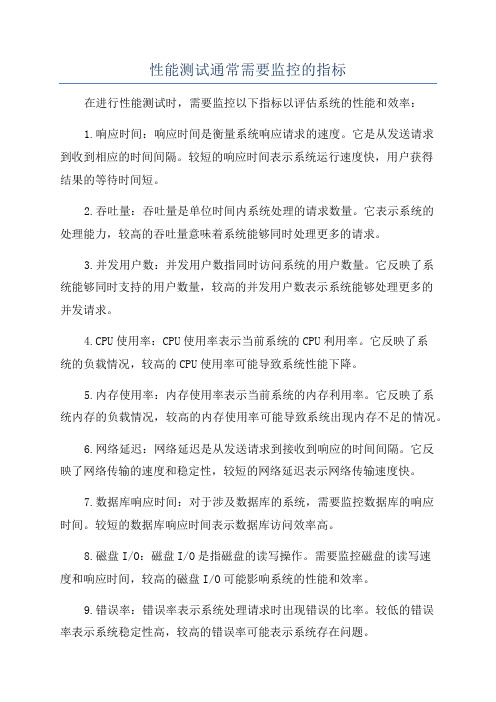
性能测试通常需要监控的指标在进行性能测试时,需要监控以下指标以评估系统的性能和效率:1.响应时间:响应时间是衡量系统响应请求的速度。
它是从发送请求到收到相应的时间间隔。
较短的响应时间表示系统运行速度快,用户获得结果的等待时间短。
2.吞吐量:吞吐量是单位时间内系统处理的请求数量。
它表示系统的处理能力,较高的吞吐量意味着系统能够同时处理更多的请求。
3.并发用户数:并发用户数指同时访问系统的用户数量。
它反映了系统能够同时支持的用户数量,较高的并发用户数表示系统能够处理更多的并发请求。
4.CPU使用率:CPU使用率表示当前系统的CPU利用率。
它反映了系统的负载情况,较高的CPU使用率可能导致系统性能下降。
5.内存使用率:内存使用率表示当前系统的内存利用率。
它反映了系统内存的负载情况,较高的内存使用率可能导致系统出现内存不足的情况。
6.网络延迟:网络延迟是从发送请求到接收到响应的时间间隔。
它反映了网络传输的速度和稳定性,较短的网络延迟表示网络传输速度快。
7.数据库响应时间:对于涉及数据库的系统,需要监控数据库的响应时间。
较短的数据库响应时间表示数据库访问效率高。
8.磁盘I/O:磁盘I/O是指磁盘的读写操作。
需要监控磁盘的读写速度和响应时间,较高的磁盘I/O可能影响系统的性能和效率。
9.错误率:错误率表示系统处理请求时出现错误的比率。
较低的错误率表示系统稳定性高,较高的错误率可能表示系统存在问题。
10.带宽利用率:带宽利用率表示当前网络带宽的利用率。
较高的带宽利用率可能导致网络拥堵和传输速度下降。
11.日志记录:性能测试还需要监控系统的日志记录,以便分析和诊断问题。
需要记录系统的运行日志、错误日志和性能日志等。
通过监控这些指标,可以评估系统的性能和效率,并及时发现和解决潜在的性能问题。
LoadRunner性能测试指标分析

LoadRunner性能测试指标分析·Memory:·Available Mbytes简述:可用物理内存数.如果Available Mbytes的值很小(4 MB或更小),则说明计算机上总的内存可能不足,或某程序没有释放内存。
参考值:4 MB或更小,至少要有10%的物理内存值·Page/sec (Input/Out)简述:为了解析硬页错误,从磁盘取出或写入的页数。
一般如果Page/sec持续高于几百,那么您应该进一步研究页交换活动。
有可能需要增加内存,以减少换页的需求(你可以把这个数字乘以4k就得到由此引起的硬盘数据流量)。
Pages/sec的值很大不一定表明内存有问题,而可能是运行使用内存映射文件的程序所致。
参考值:·Page Fault简述:处理器每秒处理的错误页(包括软/硬错误)。
当处理器向内存指定的位置请求一页(可能是数据或代码)出现错误时,这就构成一个Page Fault。
如果该页在内存的其他位置,该错误被称为软错误(用Transition Fault/sec记数器衡量);如果该页必须从硬盘上重新读取时,被称为硬错误。
许多处理器可以在有大量软错误的情况下继续操作。
但是,硬错误可以导致明显的拖延。
参考值:·Page Input/sec简述:为了解决硬错误页,从磁盘上读取的页数。
参考值:·Page reads/sec简述:为了解决硬错误页,从磁盘上读取的次数。
解析对内存的引用,必须读取页文件的次数。
阈值为>5.越低越好。
大数值表示磁盘读而不是缓存读。
参考值:·Cache Bytes简述:文件系统缓存,默认情况下为50%的可用物理内存。
如IIS5.0运行内存不够时,它会自动整理缓存。
需要关注该计数器的趋势变化。
该指标只显示最后一次观察的值,它不是一个平均值。
参考值:·pool paged bytes简述: 指在分页池中的字节数,分页池是系统内存中可供对象使用的一个区域。
性能测试(LoadRunner)

开始 分析应用系统 定义压力测试的对象和目标 测试计划评审 编写测试案例 测试环境的搭建 测试数据的准备 测试工具的准备 录制脚本,增强脚本 实施方案,监视系统资源 分析测试结果 是否可以接受
Part4 . L oa d R u n n e r 应 用
2、录制、编辑及调试脚本 性能测试最重要的一步是生成虚拟用户脚本
Virtual User Generator
事务:为了衡量服务器的性能,需要定义事务;如:数据查询 操作,为了衡量服务器执行查询操作的性能,需要把这个操作 定义为一个事务,这样在运行测试脚本时,LoadRunner运行 到该事务的开始点时,LoadRunner就会开始计时,直到运行 到该事务的结束点,计时结束。这个事务的运行时间在结果中 会有反映。
数据准备时根据测试需要,在执行测试之前在被 测系统种加入复合要求的数据。 数据准备方法: 1、手工:要加入的数据量比较少的情况下可以手工 在系统中加入。 2、使用LR或其他自动化测试工具:在数据量比较多 的情况下就要使用工具,录制脚本反复迭代运行脚本 或在场景中运行脚本; 3、数据直接写入数据库:这种方法使用sql语句(或 存储过程)实现数据批量写入数据库;
Part1.性 能 测 试 简 介
性能测试的定义
(5)思考时间:Think Time,也被称为“休眠时间”,从业务的角度来说,这个时间指的是用户在进行操作时, 每个请求之间的间隔时间。从自动化测试实现的角度来说,要真实地模拟用户操作,就必须在测试脚本中让各个 操作之间等待一段时间,体现在脚本中,具体而言,就是在操作之间放置一个Think 的函数,使得脚本在执行两 个操作之间等待一段时间。 (6)TPS :Transaction per second,每秒钟系统能够处理的交易或者事务的数量。它是衡量系统处理能力的重要 指标。 (7)HPS:点击率Hit Per second ,每秒钟用户向WEB服务器提交的HTTP请求数。这个指标是WEB应用特有的一个 指标,WEB应用是"请求—响应"模式,用户发出一次申请,服务器就要处理一次,所以点击是WEB应用能够处理 的交易的最小单位。如果把每次点击定义为一个交易,点击率和TPS就是一个概念。容易看出,点击率越大,对 服务器的压力越大。点击率只是一个性能参考指标,重要的是分析点击时产生的影响。需要注意的是,这里的点 击并非指鼠标的一次单击操作,因为在一次单击操作中,客户端可能向服务器发出多个HTTP请求。
Loadrunner性能指标定位系统瓶颈

都配置在一台机器上)性能产生瓶颈有很多地方,所以需要进一判断,是否是后台数据库的问题还有待分析,是那条语句导致的问题需要进一步分析判断。
分析原则:• 具体问题具体分析(这是由于不同的应用系统,不同的测试目的,不同的性能关注点)• 查找瓶颈时按以下顺序,由易到难。
服务器硬件瓶颈-〉网络瓶颈(对局域网,可以不考虑)-〉服务器操作系统瓶颈(参数配置)-〉中间件瓶颈(参数配置,数据库,web服务器等)-〉应用瓶颈(SQL语句、数据库设计、业务逻辑、算法等)注:以上过程并不是每个分析中都需要的,要根据测试目的和要求来确定分析的深度。
对一些要求低的,我们分析到应用系统在将来大的负载压力(并发用户数、数据量)下,系统的硬件瓶颈在哪儿就够了。
• 分段排除法很有效分析的信息来源:•1 根据场景运行过程中的错误提示信息•2 根据测试结果收集到的监控指标数据一.错误提示分析分析实例:1 •Error: Failed to connect to server "10.10.10.30:8080": [10060] Connection•Error: timed out Error: Server "10.10.10.30" has shut down the connection prematurely分析:•A、应用服务死掉。
(小用户时:程序上的问题。
程序上处理数据库的问题)•B、应用服务没有死(应用服务参数设置问题)例:在许多客户端连接Weblogic应用服务器被拒绝,而在服务器端没有错误显示,则有可能是Weblogic 中的server元素的AcceptBacklog属性值设得过低。
如果连接时收到connection refused消息,说明应提高该值,每次增加25%•C、数据库的连接(1、在应用服务的性能参数可能太小了 2、数据库启动的最大连接数(跟硬件的内存有关))2 Error: Page download timeout (120 seconds) has expired分析:可能是以下原因造成•A、应用服务参数设置太大导致服务器的瓶颈•B、页面中图片太多•C、在程序处理表的时候检查字段太大多二.监控指标数据分析1.最大并发用户数:应用系统在当前环境(硬件环境、网络环境、软件环境(参数配置))下能承受的最大并发用户数。
服务器监控与性能分析
服务器监控与性能分析对于企业和组织来说,服务器是一个至关重要的基础设施。
一个稳定、高效的服务器能够保障系统的正常运行,提高工作效率,保护用户数据安全。
然而,服务器也面临着各种潜在的问题,如硬件故障、网络异常等,这些问题可能导致系统崩溃,给工作带来不便甚至严重损失。
因此,对服务器进行监控和性能分析显得尤为重要。
一、服务器监控1. 背景介绍服务器监控是指对服务器的硬件和软件运行状态进行实时监测和记录,并及时报警和处理异常情况的过程。
通过服务器监控系统,管理员可以实时了解服务器的运行状况,及时采取措施预防或解决问题。
2. 监控指标服务器监控通常包括以下指标:- CPU使用率:监测CPU的运行情况,及时发现负载过高或过低的情况。
- 内存使用率:监测服务器内存的使用情况,防止内存泄露或内存不足。
- 硬盘使用率:监测服务器硬盘的使用情况,及时清理和扩容硬盘,避免存储问题。
- 网络流量:监测服务器的网络带宽使用情况,防止网络拥堵。
- 响应时间:监测服务器对请求的响应时间,确保系统快速响应用户需求。
3. 监控工具目前市场上有很多优秀的服务器监控工具,如Zabbix、Nagios等。
这些工具可以通过安装代理在服务器上收集数据,并提供友好的界面用于数据展示和告警设置。
管理员可以根据实际需求选择适合的监控工具。
二、服务器性能分析1. 背景介绍服务器性能分析是指对服务器运行性能进行定量和定性的评估和分析。
通过性能分析,管理员可以了解服务器的瓶颈所在,找出系统优化的方向,提高服务器的响应速度和负载能力。
2. 分析指标服务器性能分析通常包括以下指标:- 响应时间:评估服务器对请求的响应速度,尽量缩短用户等待时间。
- 事务处理能力:评估服务器处理并发请求的能力,提高系统的并发性能。
- 平均负载:评估服务器处理能力与实际负载情况的对比,及时调整硬件资源配置。
- 磁盘I/O:评估服务器磁盘的读写速度,减少磁盘访问时间。
- 网络延迟:评估服务器与客户端之间的网络延迟,优化网络连接速度。
服务器监控指标了解常用的性能指标和监控工具
服务器监控指标了解常用的性能指标和监控工具服务器监控是确保系统运行正常的关键一环。
通过实时监控服务器性能指标,可以及时发现并解决潜在的问题,提高服务器的稳定性和可靠性。
本文将介绍几个常用的服务器性能指标以及用于监控这些性能指标的工具。
一、CPU使用率CPU使用率是衡量服务器负载的重要指标之一。
它表示CPU正在执行指令的时间占总时间的比例。
通常,当CPU使用率超过70%时,就表明服务器正在超负荷运行。
常用的CPU监控工具有:1. top:top是Linux系统中常用的监控工具,它可以实时显示CPU 的使用率、内存使用率、进程信息等。
2. Windows任务管理器:在Windows系统中,任务管理器可以监控系统CPU的使用率,并以图表的形式展示。
二、内存使用率内存使用率是反映服务器内存负载的重要指标。
它表示已用内存占总内存的比例。
当内存使用率过高时,可能会导致服务器响应变慢或出现蓝屏等问题。
常用的内存监控工具有:1. free:free命令可以实时显示系统的内存使用情况,包括已用内存、可用内存、缓存等信息。
2. Performance Monitor(Perfmon):Perfmon是Windows系统自带的监控工具,可以实时监控系统的内存使用情况,并生成详细的报告。
三、磁盘空间使用率磁盘空间使用率是评估服务器存储容量的重要指标。
它表示已用磁盘空间占总磁盘空间的比例。
当磁盘空间使用率接近或超过100%时,可能会导致服务器无法正常写入数据,从而影响系统运行。
常用的磁盘监控工具有:1. df:df命令可以实时显示文件系统的使用情况,包括已用空间、可用空间、挂载点等信息。
2. Windows资源监视器:在Windows系统中,资源监视器可以监控磁盘空间的使用情况,并提供详细的磁盘分析报告。
四、网络流量网络流量是评估服务器网络性能的重要指标。
它表示服务器单位时间内收发的数据量。
通过监控网络流量,可以及时发现网络拥堵、带宽瓶颈等问题。
使用LoadRunner进行性能自动化测试的方法和技巧
使用LoadRunner进行性能自动化测试的方法和技巧LoadRunner是一款常用的性能测试工具,它可以模拟多种负载条件下的应用程序行为,帮助开发人员检测和解决性能问题。
本文将介绍使用LoadRunner进行性能自动化测试的方法和技巧,帮助读者更好地利用LoadRunner提升应用程序的性能。
一、LoadRunner简介LoadRunner是由Micro Focus公司开发的一款性能测试工具,它可以模拟多种负载条件下的应用程序行为,帮助开发人员评估应用程序的性能与稳定性。
LoadRunner提供了丰富的功能和工具,包括脚本录制、负载生成、性能监控和报告分析等,可用于测试各类应用程序,如Web应用、移动应用和企业应用等。
二、性能自动化测试的基本步骤1. 确定测试目标和需求:在进行性能自动化测试之前,需要明确测试目标和需求,例如确定负载要求、并发用户数、响应时间等指标,以便后续的测试设计和执行。
2. 脚本录制与回放:LoadRunner提供了脚本录制功能,可以通过录制用户在应用程序上的操作来生成测试脚本。
在录制完成后,可以使用脚本回放功能对录制的操作进行模拟,以验证应用程序在负载条件下的性能表现。
3. 参数化和数据驱动:在进行性能测试时,往往需要模拟多个用户的行为。
为了实现这一目标,可以通过参数化和数据驱动的方式来设置不同用户之间的差异。
LoadRunner提供了参数化工具和数据驱动功能,可以轻松地设置和管理测试数据。
4. 脚本调优和编辑:在录制和回放过程中,可能会出现一些不必要或重复的操作,这会影响测试的准确性和效率。
通过对脚本的调优和编辑,可以剔除不必要的操作,减少脚本的体积和执行时间。
5. 负载生成和分析:LoadRunner提供了多种负载测试模式,可以模拟不同负载条件下的应用程序性能。
通过调整负载模式和负载参数,可以对应用程序进行不同负载场景的测试。
测试完成后,可以使用LoadRunner提供的分析工具对测试结果进行统计和分析,以便找出性能问题和瓶颈。
LoadRunner性能测试结果分析
LoadRunner性能测试结果分析性能测试的需求指标:本次测试的要求是验证在30分钟内完成2000次⽤户登录系统,然后进⾏考勤业务,最后退出,在业务操作过程中页⾯的响应时间不超过3秒,并且服务器的CPU使⽤率、内存使⽤率分别不超过75%、70%LoadRunner性能测试结果分析内容:1、结果摘要LoadRunner进⾏场景测试结果收集后,⾸先显⽰的该结果的⼀个摘要信息,如图1- 2所⽰。
概要中列出了场景执⾏情况、“Statistics Summary(统计信息摘要)”、“Transaction Summary(事务摘要)”以及“HTTP Responses Summary(HTTP响应摘要)”等。
以简要的信息列出本次测试结果。
图1- 2性能测试结果摘要图场景执⾏情况:该部分给出了本次测试场景的名称、结果存放路径及场景的持续时间,如图1- 3所⽰。
从该图我们知道,本次测试从15:58:40开始,到16:29:42结束,共历时31分2秒。
与我们场景执⾏计划中设计的时间基本吻合。
图1- 3场景执⾏情况描述图Statistics Summary(统计信息摘要)该部分给出了场景执⾏结束后并发数、总吞吐量、平均每秒吞吐量、总请求数、平均每秒请求数的统计值,如图1- 4所⽰。
从该图我们得知,本次测试运⾏的最⼤并发数为7,总吞吐量为842,037,409字节,平均每秒的吞吐量为451,979字节,总的请求数为211,974,平均每秒的请求为113.781,对于吞吐量,单位时间内吞吐量越⼤,说明服务器的处理能越好,⽽请求数仅表⽰客户端向服务器发出的请求数,与吞吐量⼀般是成正⽐关系。
图1- 4统计信息摘要图Transaction Summary(事务摘要)该部分给出了场景执⾏结束后相关Action的平均响应时间、通过率等情况,如图1- 5所⽰。
从该图我们得到每个Action的平均响应时间与业务成功率。
注意:因为在场景的“Run-time Settings”的“Miscellaneous”选项中将每⼀个Action当成了⼀个事务执⾏,故这⾥的事务其实就是脚本中的Action。
- 1、下载文档前请自行甄别文档内容的完整性,平台不提供额外的编辑、内容补充、找答案等附加服务。
- 2、"仅部分预览"的文档,不可在线预览部分如存在完整性等问题,可反馈申请退款(可完整预览的文档不适用该条件!)。
- 3、如文档侵犯您的权益,请联系客服反馈,我们会尽快为您处理(人工客服工作时间:9:00-18:30)。
服务器资源监控指标:
内存:
1)UNIX资源监控中指标内存页交换速率(Paging rate),如果该值偶尔走高,表明当时有线程竞争内存。
如果持续很高,则内存可能是瓶颈。
也可能是内存访问命中率低。
2)Windows资源监控中,如果Process\Private Bytes计数器和Process\Working Set计数器的值在长时间内持续升高,同时Memory\Available bytes计数器的值持续降低,则很可能存在内存泄漏。
内存资源成为系统性能的瓶颈的征兆:
很高的换页率(high pageout rate);
进程进入不活动状态;
交换区所有磁盘的活动次数可高;
可高的全局系统CPU利用率;
内存不够出错(out of memory errors)
处理器:
1)UNIX资源监控(Windows操作系统同理)中指标CPU占用率(CPU utilization),如果该值持续超过95%,表明瓶颈是CPU。
可以考虑增加一个处理器或换一个更快的处理器。
如果服务器专用于SQL Server,可接受的最大上限是80-85%
合理使用的范围在60%至70%。
2)Windows资源监控中,如果System\Processor Queue Length大于2,而处理器利用率(Processor Time)一直很低,则存在着处理器阻塞。
CPU资源成为系统性能的瓶颈的征兆:
很慢的响应时间(slow response time)
CPU空闲时间为零(zero percent idle CPU)
过高的用户占用CPU时间(high percent user CPU)
过高的系统占用CPU时间(high percent system CPU)
长时间的有很长的运行进程队列(large run queue size sustained over time)
磁盘I/O:
1)UNIX资源监控(Windows操作系统同理)中指标磁盘交换率(Disk rate),如果该参数值一直很高,表明I/O有问题。
可考虑更换更快的硬盘系统。
2)Windows资源监控中,如果Disk Time和Avg.Disk Queue Length的值很高,而Page Reads/sec 页面读取操作速率很低,则可能存在磁盘瓶径。
I/O资源成为系统性能的瓶颈的征兆:
过高的磁盘利用率(high disk utilization)
太长的磁盘等待队列(large disk queue length)
等待磁盘I/O的时间所占的百分率太高(large percentage of time waiting for disk I/O)
太高的物理I/O速率:large physical I/O rate(not sufficient in itself)
过低的缓存命中率(low buffer cache hit ratio(not sufficient in itself))
太长的运行进程队列,但CPU却空闲(large run queue with idle CPU)
数据库服务器:
SQL Server数据库:
1)SQLServer资源监控中指标缓存点击率(Cache Hit Ratio),该值越高越好。
如果持续低于80%,应考虑增加内存。
2)如果Full Scans/sec(全表扫描/秒)计数器显示的值比1或2高,则应分析你的查询以确定是否确实需要全表扫描,以及SQL查询是否可以被优化。
3)Number of Deadlocks/sec(死锁的数量/秒):死锁对应用程序的可伸缩性非常有害,并且会导致恶劣的用户体验。
该计数器的值必须为0。
4)Lock Requests/sec(锁请求/秒),通过优化查询来减少读取次数,可以减少该计数器的值。
Oracle数据库:
1)如果自由内存接近于0而且库快存或数据字典快存的命中率小于0.90,那么需要增加
SHARED_POOL_SIZE的大小。
快存(共享SQL区)和数据字典快存的命中率:
select(sum(pins-reloads))/sum(pins) from v$librarycache;
select(sum(gets-getmisses))/sum(gets) from v$rowcache;
自由内存:select * from v$sgastat where name=’free memory’;
2)如果数据的缓存命中率小于0.90,那么需要加大DB_BLOCK_BUFFERS参数的值(单位:块)。
缓冲区高速缓存命中率:
select name,value from v$sysstat where name in (’db block gets’,
‘consistent gets’,'physical reads’) ;
Hit Ratio = 1-(physical reads / ( db block gets + consistent gets))
3)如果日志缓冲区申请的值较大,则应加大LOG_BUFFER参数的值。
日志缓冲区的申请情况:
select name,value from v$sysstat where name = ‘redo log space requests’ ;
4)如果内存排序命中率小于0.95,则应加大SORT_AREA_SIZE以避免磁盘排序。
内存排序命中率:
select round((100*b.value)/decode((a.value+b.value), 0, 1, (a.value+b.value)), 2)from v$sysstat a,
v$sysstat b where =’sorts (disk)’ and =’sorts (memory)’
注:上述SQL Server和Oracle数据库分析,只是一些简单、基本的分析,特别是Oracle数据库的分析和优化,是一门专门的技术,进一步的分析可查相关资料。
